Cara Mengatasi Samsung Pay yang Tak Sengaja Muncul di HP Samsung

- Samsung Pay adalah aplikasi yang menyediakan akses cepat ke uang elektronik. Di negara tertentu, pengguna bisa melakukan pembayaran melalui Samsung Pay dengan metode "Swipe & Pay".
Pengguna smartphone Samsung bisa melakukan transaksi secara digital hanya dengan melakukan usapan ke atas (swipe up) di layar lockscreen. Aplikasi ini tersedia secara default di smartphone Samsung.
Meski terkesan mudah, aplikasi Samsung Pay kerap muncul karena pengguna tak sengaja mengusap layar untuk membuka kunci layar (lockscreen).
Hal ini tentu dapat mengganggu pengguna harus menutup aplikasi Samsung Pay setiap kali membuka lockscreen.
Baca juga: Update Kamera Samsung Galaxy S22 Bikin Lebih Mudah Memotret Galaksi dan Bintang
Cara mengatasinya bisa dengan menon-aktifkan akses cepat Samsung Pay yang muncul di lockscreen. Caranya pun mudah dengan mengikuti langkah-langkah berikut ini, sebagaimana dihimpun KompasTekno dari Android Authority, Selasa (2/11/2022).
Cara menonaktifkan akses cepat Samsung Pay
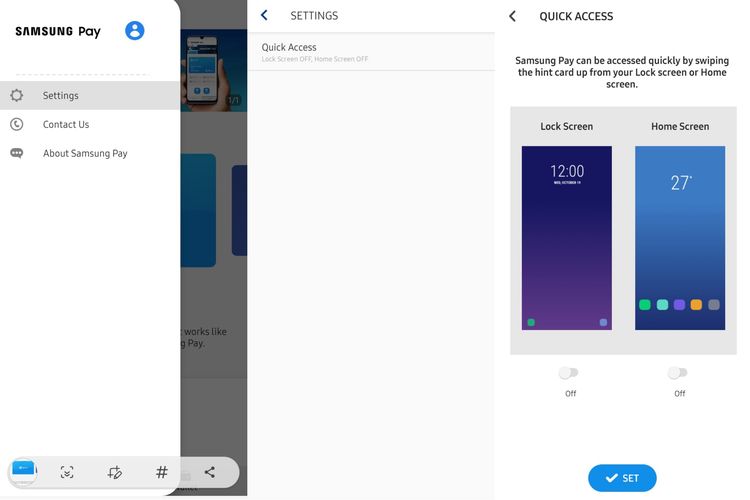 /Kevin Rizky Pratama Cara menonaktifkan akses cepat aplikasi Samsung Pay.
/Kevin Rizky Pratama Cara menonaktifkan akses cepat aplikasi Samsung Pay.- Buka aplikasi Samsung Pay.
- Tekan ikon berupa tiga garis vertikal yang terletak di pojok kiri atas aplikasi.
- Pilih opsi "Settings" > "Quick Access".
- Nonaktifkan menu "Lock Screen" dan "Home Screen" dengan menggeser toggle hingga berubah menjadi "Off".
Untuk memudahkan, Anda juga dapat mengubah pengaturan untuk mengakses cepat aplikasi Samsung Pay.
Dengan demikian, Samsung Pay bisa diakses dengan cepat hanya dengan menekan tombol "Power" sebanyak dua kali.
Cara mengubah pengaturan untuk akses cepat aplikasi Samsung Pay
- Buka menu "Settings" > "Advanced features".
- Pilih opsi "Side key".
- Aktifkan menu "Double Press" dan pilih "Open App".
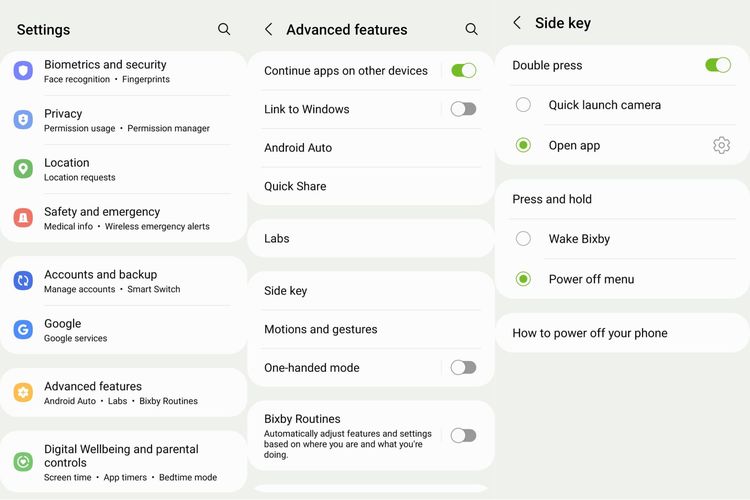 /Kevin Rizky Pratama Cara mengubah pengaturan untuk akses cepat aplikasi Samsung Pay.
/Kevin Rizky Pratama Cara mengubah pengaturan untuk akses cepat aplikasi Samsung Pay. - Cari dan pilih aplikasi "Samsung Pay".
- Setelah pengaturan ini disimpan, Anda hanya perlu menekan dengan cepat tombol "Power" sebanyak dua kali untuk mengaktifkan Samsung Pay.
Cara alternatif lain yang bisa dilakukan adalah dengan mengubah pengaturan untuk mengakses Samsung Pay di menu lockscreen.
- Buka menu "Settings" > "Lock screen".
- Pilih "Shortcuts".
- Tentukan salah satu di antara pilihan "Left Shortcuts" atau "Right Shortcuts".
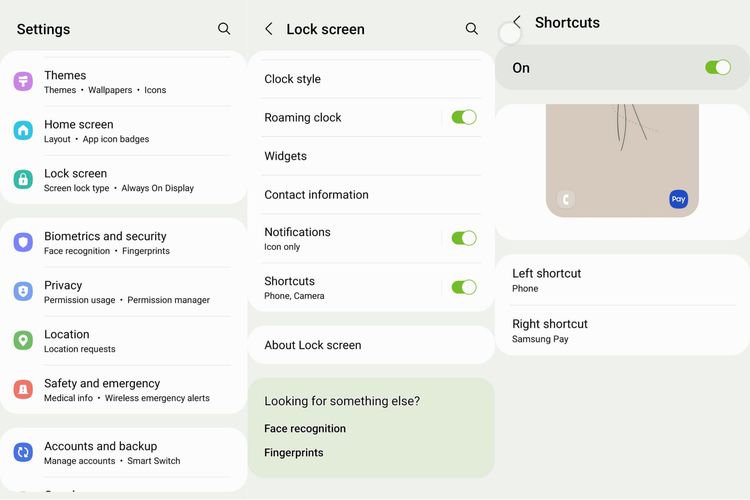 /Kevin Rizky Pratama Cara mengakses aplikasi Samsung Pay melalui lockscreen HP Samsung.
/Kevin Rizky Pratama Cara mengakses aplikasi Samsung Pay melalui lockscreen HP Samsung. - Lalu, cari dan pilih aplikasi "Samsung Pay".
- Setelah pengaturan ini disimpan, Anda hanya perlu mengusap layar ke kiri/kanan untuk membuka aplikasi Samsung Pay dengan cepat.
Cara di atas dilakukan dengan menggunakan smartphone Samsung Galaxy A71 yang menjalankan sistem operasi Android 12 dengan antarmuka One UI 4.1.
Baca juga: Samsung OneUI 5.0 Mulai Disebar, Ini Jadwal dan Daftar Ponsel yang Kebagian Lebih Awal
Terkini Lainnya
- 7 Cara Menghapus Cache di HP untuk Berbagai Model, Mudah dan Praktis
- Samsung Rilis Vacuum Cleaner yang Bisa Tampilkan Notifikasi Telepon dan Chat
- Akun Non-aktif X/Twitter Akan Dijual mulai Rp 160 Juta
- 3 Cara Menggunakan Chatbot Grok AI di X dan Aplikasi HP dengan Mudah
- Poco M7 Pro 5G Resmi di Indonesia, Harga Rp 2,8 Juta
- Siap-siap, Harga iPhone Bakal Semakin Mahal gara-gara Tarif Trump
- Grok Jadi Aplikasi Terpisah, Bisa Diunduh di HP dan Desktop
- Meta Rilis 2 Model AI Llama 4 Baru: Maverick dan Scout
- Kisah Kejatuhan HP BlackBerry: Dibunuh oleh Layar Sentuh
- AI Google Tertipu oleh April Mop, Tak Bisa Bedakan Artikel Serius dan Guyonan
- Smartwatch Garmin Vivoactive 6 Meluncur, Pertama dengan Fitur Alarm Pintar
- Vimeo Rilis Fitur Streaming ala Netflix, Kreator Indonesia Gigit Jari
- YouTube Shorts Tambah Fitur Editing Video untuk Saingi TikTok
- Trump Tunda Pemblokiran TikTok di AS, Beri Waktu 75 Hari Lagi
- Apakah Dark Mode Bisa Menghemat Baterai HP? Begini Penjelasannya
- Apa Itu WhatsApp Status dan Bagaimana Cara Menggunakannya?
- PUBG Mobile Gandeng Lionel Messi, Hasil Kolaborasi Hadir Bulan Depan
- Link Download Twibbon Hari Keuangan Nasional 2022
- Kekayaannya Menguap, Mark Zuckerberg "Turun Kasta"
- Hari Pertama Elon Musk Pimpin Twitter, Pecat CEO hingga Bikin Aturan Konten